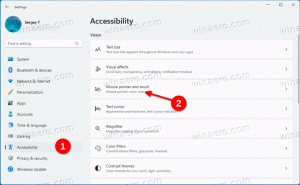Kako instalirati CAB i MSU ažuriranja u sustavu Windows 10
Jedno od često postavljanih pitanja čitatelja Winaera je kako instalirati offline (preuzeto) ažuriranje u Windows 10? Obično, uz najave ažuriranja verzije sustava Windows 10, pokušavam pružiti izravne veze na datoteke ažuriranja. Kumulativna samostalna ažuriranja za Windows 10 imaju format MSU. Evo kako možete instalirati ažuriranje koje dolazi kao CAB ili MSU datoteka.
Ako ste ručno preuzeli ažuriranja za Windows 10, na primjer, nedavno objavljena Windows 10 build 10586.494, dobivate datoteku pod nazivom Windows10.0-kb3172985-x64_006b20fc4c418499afa25248edacff2ef7dab963.msu
Pretpostavimo da ste ga premjestili u mapu C:\updates.
Da biste primijenili ovo ažuriranje na instalirani i pokrenuti operativni sustav, učinite sljedeće:
Oglas
Kako instalirati MSU ažuriranje u sustavu Windows 10
- Otvorite povišeni naredbeni redak.
- Upišite sljedeću naredbu:
wusa.exe "c:\updates\windows10.0-kb3172985-x64_006b20fc4c418499afa25248edacff2ef7dab963.msu"
Ispravite put do ažuriranja kako bi odgovarao lokaciji vaše datoteke.
Kako instalirati CAB ažuriranje u sustavu Windows 10
Ako vaše ažuriranje dolazi kao datoteka s nastavkom CAB, trebate upotrijebiti drugu naredbu da biste je instalirali.
Prije nego što nastavite, možda ćete biti zainteresirani za čitanje sljedećeg članka:
Kontekstni izbornik za instaliranje CAB ažuriranja u sustavu Windows 10
- Otvorite povišeni naredbeni redak.
- Upišite sljedeću naredbu:
dism /online /add-package /packagepath:"C:\update\cabname.cab"
Ponovno ispravite put do ažuriranja kako bi odgovarao lokaciji vaše datoteke.
Ove metode naredbenog retka korisne su za batch datoteke, odnosno kada želite instalirati grupu ažuriranja odjednom. Obično, ako vaše asocijacije datoteka nisu zabrljane, MSU datoteke se mogu dvaput kliknuti i jednostavno instalirati, ali metoda naredbenog retka omogućuje automatizaciju procesa. Uz WUSA.exe također možete koristiti prekidače kao što su /quiet, /norestart itd.
Napomena: MUI (jezični paketi) često imaju CAB format. Ali ne biste trebali koristiti naredbu DISM da biste ih instalirali. Umjesto toga, pokrenite ugrađeni lpksetup.exe alat i slijedite upute čarobnjaka.
Možete detaljno naučiti kako koristiti lpksetup.exe iz sljedećeg članka: Kako instalirati CAB datoteku jezika MUI u sustavu Windows 10.
To je to.